Proxy einrichten: Proxy-Einstellungen unter Windows, macOS, Android und iOS
Ob PC, Smartphone oder Tablet: Mit einem Proxy-Server können Sie Ihre IP-Adresse verschleiern, um anonymer zu surfen und auf blockierte Inhalte zuzugreifen. Um alle Vorteile eines Proxy-Servers zu nutzen, müssen Sie ihn zunächst manuell im Betriebssystem einrichten. Wir erklären Schritt für Schritt und mit Screenshots, wie es funktioniert.
Zunächst ist für die Einrichtung der Proxy-Verbindung wichtig, welches Gerät und Betriebssystem Sie verwenden. Gemeinsam haben alle Methoden, dass Sie früher oder später nach der IP-Adresse eines Proxy-Servers gefragt werden. Jene können Sie entweder kostenpflichtig erwerben oder kostenlos im Internet finden. In unserer Proxy-Liste finden Sie eine stets aktualisierte Liste von Proxy-IPs.
Wie Sie damit eine Proxy-Verbindung herstellen, erklären wir im Folgenden für Windows, macOS, Android und iOS:
Windows: Proxy Server einrichten
So richten Sie einen Proxy-Servers unter Windows 11 ein:
1. Öffnen Sie zunächst die Windows-Einstellungen und klicken Sie im Menü Netzwerk und Internet auf Proxy.
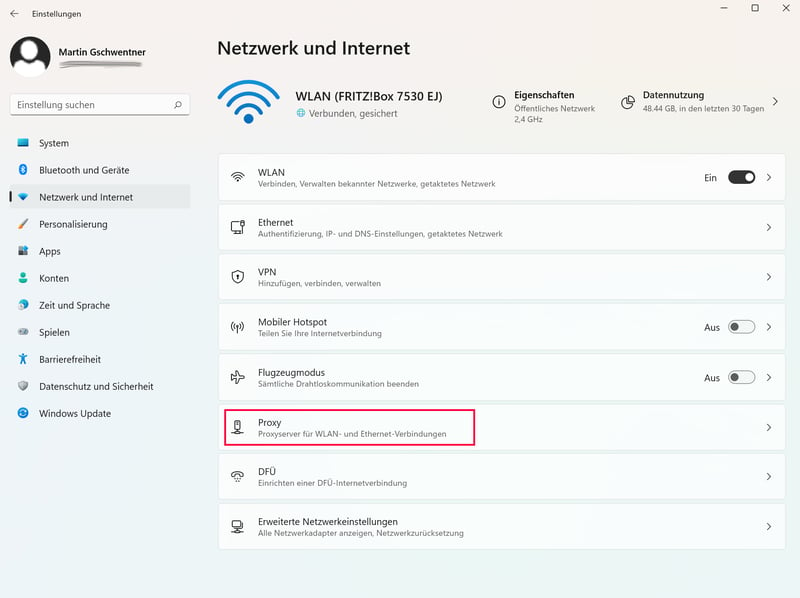
Sie finden die Proxy-Option in den Windows-Einstellungen.
2. Klicken Sie nun unter Manuelle Proxyeinrichtung auf Proxyserver verwenden.
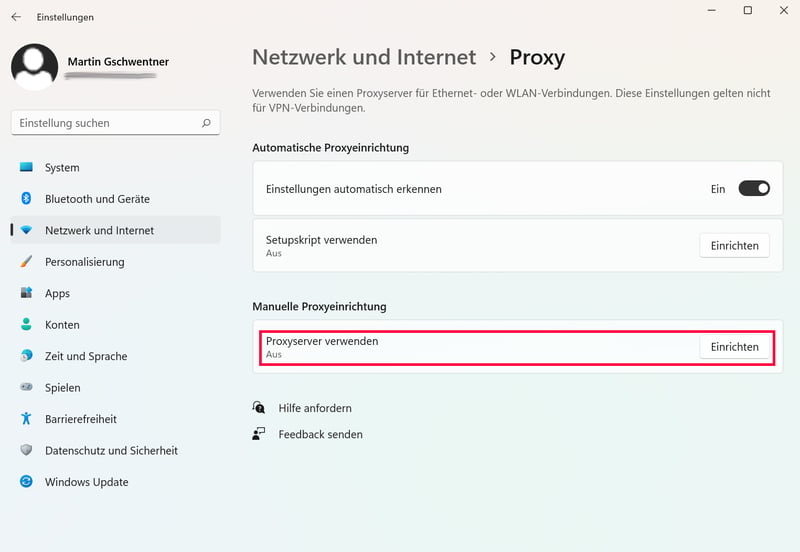
Rufen Sie die manuelle Proxyeinrichtung auf.
3. Schieben Sie den Regler unter Proxyserver verwenden auf Ein und geben Sie ins Feld die Proxy-IP und den zugehörigen Port von unserer Proxy-Liste ein. Hier können Sie zudem bestimmte Adressen von der Proxy-Verbindung ausschließen oder angeben, dass der Proxy nicht für lokale Adressen verwendet werden soll.
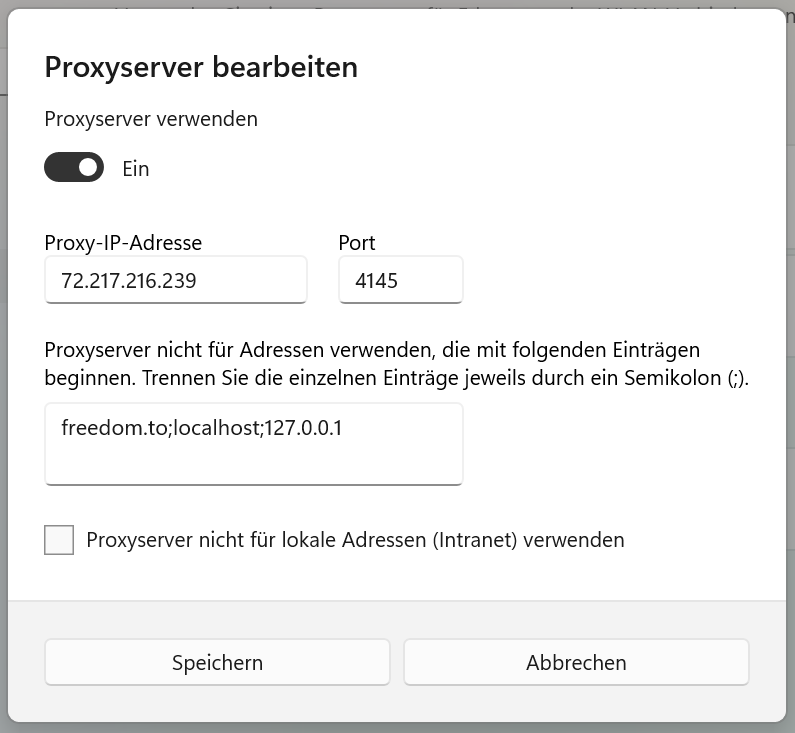
Nun geben Sie die Proxy-IP ein.
Ab sofort sollte Ihre Verbindung über den Proxy-Server laufen (wie Sie testen können, ob es auch wirklich funktioniert, verraten wir später).
macOS: Proxy Server einrichten
So richten Sie eine Proxy-Verbindung auf macOS ein:
1. Öffnen Sie zunächst die Systemeinstellungen über das Apple-Menü und klicken Sie auf Netzwerk.
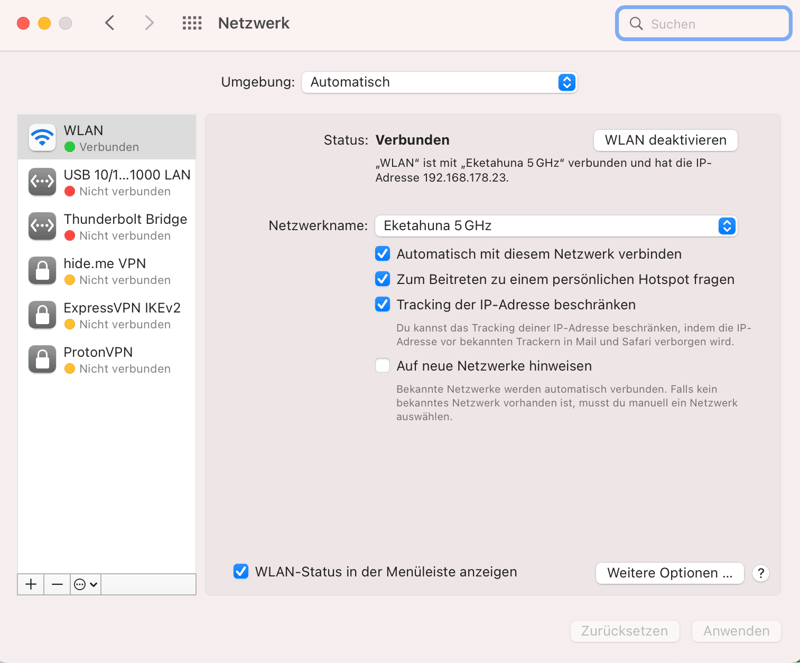
2. Wählen Sie den Netzwerkdienst, um den es sich handelt, in der Liste aus (beispielsweise „WLAN“ oder „Ethernet“).
3. Klicken Sie auf Weitere Optionen und anschließend auf Proxies.
4. Wählen Sie nun den Protokoll-Typ aus und geben Sie die Proxy-IP und den entsprechenden Port ein. All diese Informationen finden Sie in unserer Proxy-Liste.
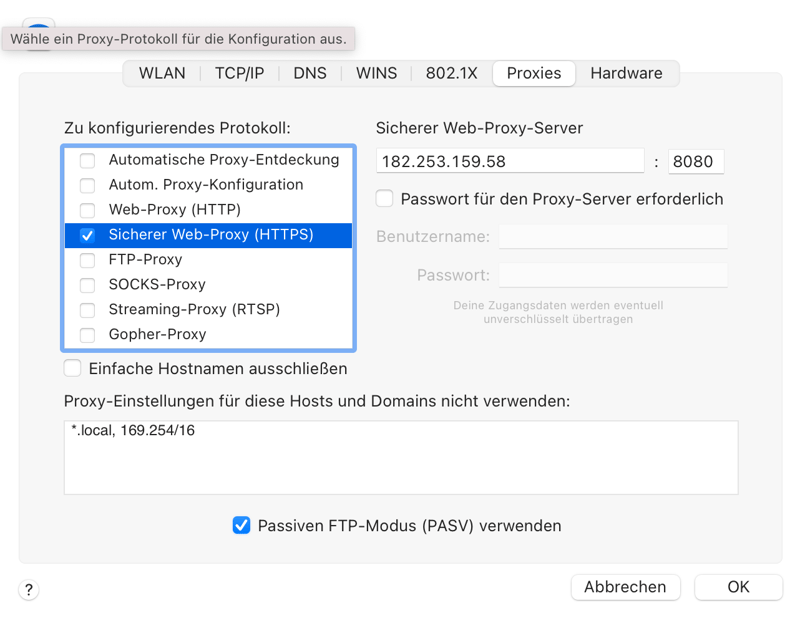
5. Klicken Sie auf OK und im Anschluss auf Anwenden, um die Einrichtung abzuschließen. Nun läuft die Verbindung über den Proxy-Server.
Android: Proxy Server einrichten
Auf Android müssen Sie den Proxy-Server für jedes Netzwerk einzeln einrichten. So gehen Sie vor:
1. Tippen Sie in den Android-Einstellungen auf Netzwerk & Internet und anschließend auf Internet.
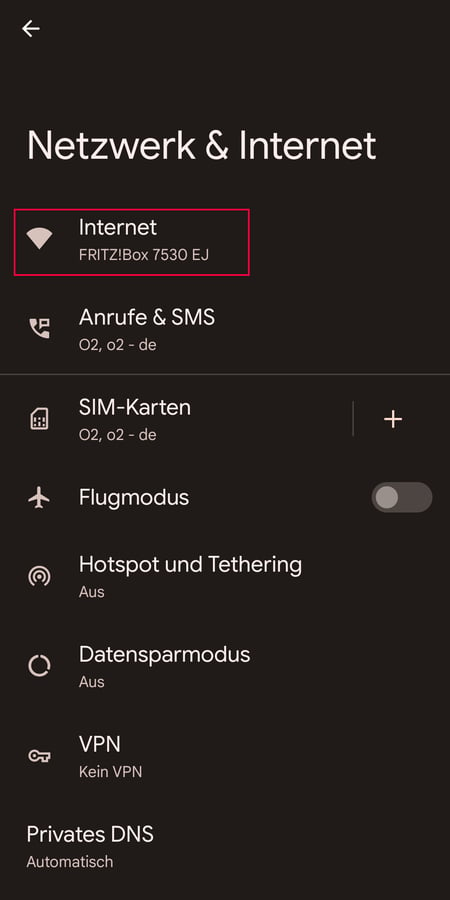
Öffnen Sie zunächst die Android-Einstellungen.
2. Tippen Sie nun auf das Netzwerk, für das Sie die Proxy-Verbindung einrichten möchten, um die Netzwerkdetails zu öffnen. Tippen Sie auf das Bleistiftsymbol oben rechts, um die Einstellungen aufzurufen.
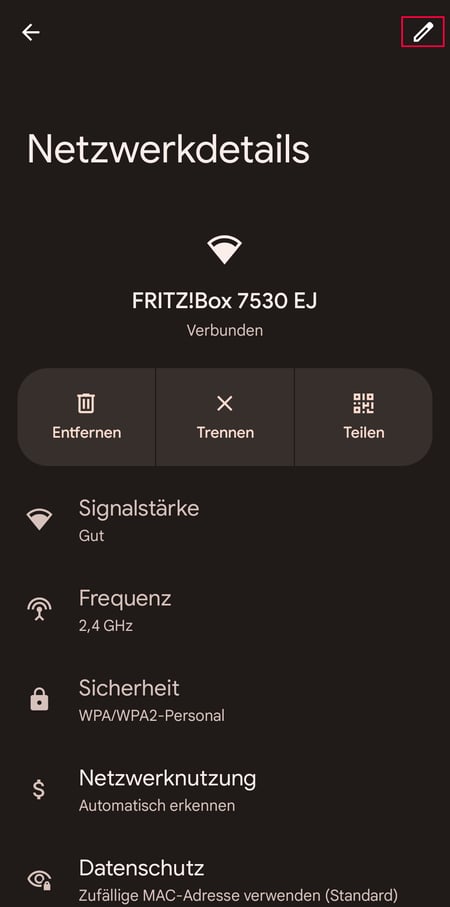
Sie finden die Proxy-Einstellungen in den Netzwerkdetails.
3. Klappen Sie die erweiterten Optionen aus und öffnen Sie das Auswahlmenü unter Proxy, wo Sie auf Manuell tippen.
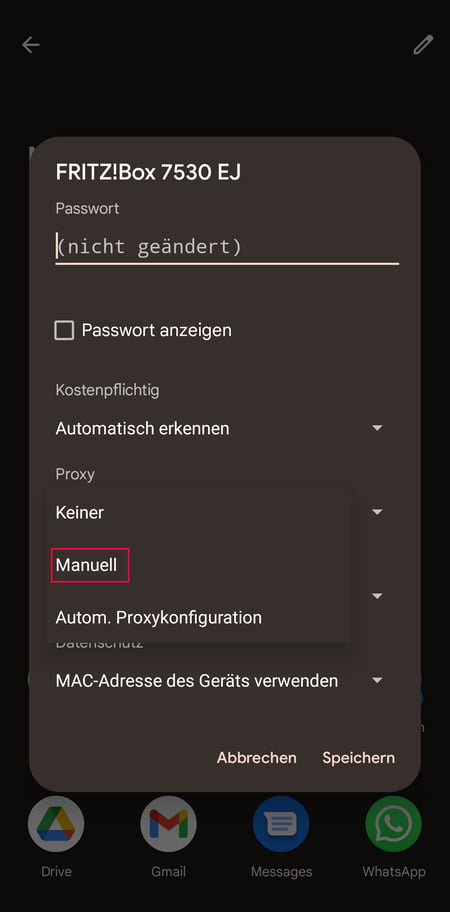
Standardmäßig ist auf Android keine Proxy-Verbindung eingestellt.
4. Hier geben Sie nun unter Hostname die IP-Adresse, sowie den Proxy-Port ins entsprechende Feld ein. Damit Sie auf Speichern tippen können, müssen Sie noch einmal das WLAN-Passwort bestätigen.
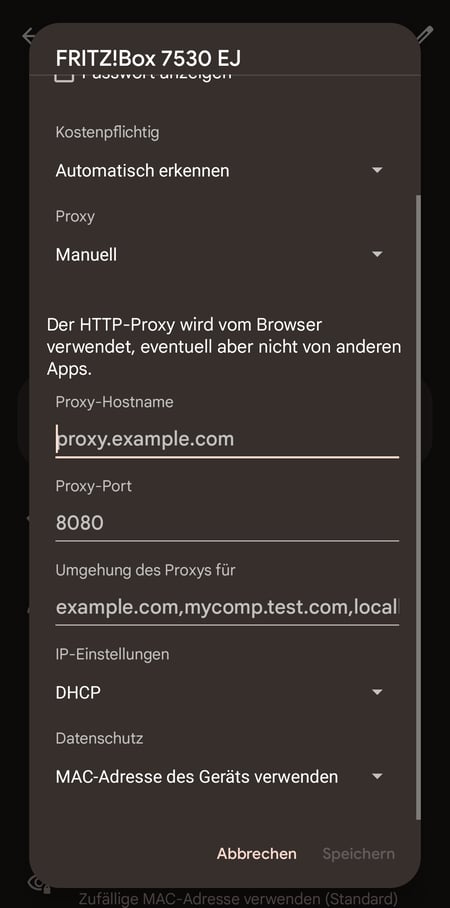
Hier müssen Sie die Details Ihres Proxy-Servers zur Hand haben.
5. Nun ist die Proxy-Verbindung eingerichtet, allerdings nur für das ausgewählte Netzwerk.
iPhone: Proxy Server einrichten
So richten Sie einen Proxy-Server auf iOS ein:
1. Tippen Sie in den Einstellungen auf WLAN.
2. Tippen Sie hier auf die WLAN-Verbindung, für die Sie den Proxy-Server einrichten möchten.
3. Tippen Sie am Seitenende unter HTTP-Proxy auf Proxy konfigurieren.
4. Wählen Sie Manuell aus, um Proxy-IP und -Port selbst festzulegen. Fügen Sie hier die Informationen aus unserer Proxy-Liste ein.
5. Kehren Sie zurück, zu den WLAN-Einstellungen, um die Einrichtung zu speichern.
Proxy Verbindung prüfen
Proxy-Server sind unsichtbare Vermittler, die im Hintergrund arbeiten. Nach der Einrichtung fragen Sie sich deshalb vielleicht, ob sie überhaupt funktionieren und Ihre Verbindung zuverlässig anonymisieren. Mit WieIstMeineIP.de können Sie überprüfen, ob die angezeigte IP-Adresse Ihrer Verbindung mit der des Proxy-Servers übereinstimmt. Nur falls dies der Fall ist, ist der Proxy-Server auch richtig konfiguriert.
Proxy Verbindung langsam
Ihre Proxy-Verbindung ist nicht schnell genug oder unzuverlässig? Falls Sie eine Gratis-Proxy-IP nutzen, kommt dies wahrscheinlich öfter vor. Bei kostenlosen Proxy-Servern teilen Sie sich die Bandbreite mit vielen anderen Nutzern, was sie generell langsam macht.
Falls die Geschwindigkeit nicht ausreicht, können Sie andere Proxy-Server aus unserer Liste auswählen. Alternativ können Sie bei Anbietern wie Smartproxy auch kostenpflichtig Proxy-Server mieten, die schneller und zuverlässiger sind.
Alternative: VPN
Wenn Sie eine zuverlässige Methode suchen, um regelmäßig Ihre IP-Adresse zu wechseln, und noch anonymer im Netz unterwegs sein möchten, ist ein VPN-Dienst eine gute Alternative zum Proxy-Server. Er verheimlicht nicht nur Ihre IP, um Ländersperren zu umgehen, sondern verschlüsselt Ihre Verbindung noch dazu, um sie vor den Augen Dritter zu schützen.
VPN-Dienste müssen Sie zudem nicht manuell einrichten. Stattdessen stellen Sie die Verbindung, die auf Betriebssystemebene unabhängig von Protokoll-Einstellungen greift, in benutzerfreundlichen Anwendungen her. Allerdings sind VPN-Angebote dafür in der Regel kostenpflichtig, wobei einige der besten Dienste im günstigsten Tarif bereits für wenige Euros im Monat verfügbar sind.
EXPERTE.de Testsieger: NordVPN

In unserem VPN-Vergleich haben wir 22 beliebte VPN-Anbieter auf den Prüfstand gestellt und in Kategorien wie Performance, Features und Sicherheit miteinander verglichen. Den ersten Platz mit guten bis sehr guten Noten in allen Teilbereichen erreichte NordVPN: Der Anbieter mit Sitz in Panama vereint Speed, Benutzerfreundlichkeit und Funktionsumfang zu einem rundum gelungenen VPN-Paket, das noch dazu recht günstig ist.
Fazit
Ob Windows, macOS, Android oder iOS: Proxy-Server sind in allen Betriebssystemen mit wenigen Handgriffen eingerichtet. Dafür benötigen Sie nur eine Proxy-IP, die Sie beispielsweise unserer Proxy-Liste entnehmen können.
Alles, was Sie noch zum Thema Proxy-Server wissen müssen, finden Sie in unserem Übersichtsartikel. Falls Sie eine noch sicherere und zuverlässigere Methode zur IP-Verschleierung suchen, die Sie nicht im Betriebssystem einrichten müssen, lohnt sich ein Blick zu den VPNs.











